Tärkeää: Ennen objektien tasaamista kunkin objektin Rivitä teksti -asetuksen on oltava jokin muu kuin Tekstin tasossa. Napsauta kutakin objektia hiiren kakkospainikkeella, valitse Rivitä teksti ja valitse vaihtoehto valikosta.
Kuvan, muodon, tekstiruudun, SmartArt-kuvan tai WordArt-objektin tasaaminen
-
Valitse objekti (Valitse useita objekteja painamalla Ctrl-näppäintä pitkään).
-
Tee jompikumpi seuraavista:
-
Jos haluat tasata kuvan, valitse Kuvan muotoilu tai Kuvatyökalut > Muotoile.
-
Jos haluat tasata muodon, tekstiruudun tai WordArt-objektin, valitse Muodon muotoilu - tai Piirtotyökalut > Muotoile.
-
-
Valitse Järjestä-ryhmässäTasaa.
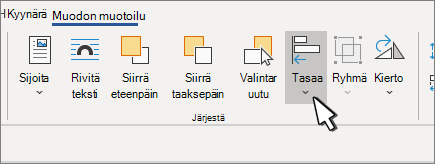
-
Valitse jokin seuraavista:
Tärkeää: Jos Tasaa-asetus ei ole käytettävissä, Rivitä teksti -asetuksen asetuksena voi olla Tekstin tasossa. Napsauta kutakin objektia hiiren kakkospainikkeella, valitse Rivitä teksti ja valitse toinen rivitysvaihtoehto valikosta.
-
Tasaa vasemmalle Tasaa objektien reunat vasemmalle.
-
Tasaa keskikohta Voit tasata objektit pystysuunnassa niiden keskikohdasta toiseen.
-
Tasaa oikeat reunat Tasaa objektien reunat oikealle.
-
Tasaa yläreunaan Tasaa objektien yläreunat.
-
Tasaa keskelle Objektien tasaaminen vaakasuunnassa niiden keskikohtien läpi.
-
Tasaa alareunaan Tasaa objektien alareunat.
Huomautukset:
-
Kun tasaat objektit suhteessa toisiinsa reunojen mukaan, yksi objekteista pysyy paikallaan.
-
Tasaa keskikohtaan -komento tasaa objektit vaakasuunnassa niiden keskikohtien kautta ja Tasaa keskelle -komento tasaa objektit pystysuunnassa niiden keskikohtien kautta. Kun tasaat objektit suhteessa toisiinsa niiden keskikohtien kautta, objektit tasataan objektien alkuperäisen sijainnin keskiarvoa edustavan vaaka- tai pystyviivan mukaan. Mikään objekti ei välttämättä pysy tällöin alkuperäisellä paikallaan.
-
Tasausasetuksen mukaan objektit saattavat peittää toisen objektin. Jos näin käy, kumoa tasaus ja siirrä objektit uusiin paikkoihin, ennen kuin tasaat uudelleen.
-
-
Objektien järjestäminen tasavälein
-
Valitse vähintään kolme objektia painamalla Ctrl-näppäintä pitkään.
-
Jos haluat valita piilotettuja, pinottuja tai tekstin takana olevia objekteja, siirry kohtaan Aloitus > Etsi ja valitse > Valitse objektit ja piirrä sitten ruutu objektien päälle.
-
Tee jompikumpi seuraavista:
-
Jos haluat tasata kuvat tasaamalla, valitse Kuvan muotoilu tai Kuvatyökalut > Tasaa.
-
Jos haluat tasata muodon, tekstiruudun tai WordArt-objektin, valitse Muodon muotoilu - tai Piirtotyökalut > Tasaa.
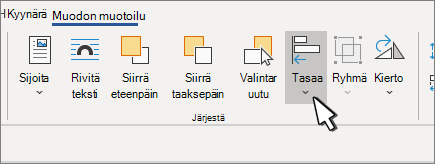
-
-
Valitse jokin seuraavista:
-
Jaa vaakasuunnassa Voit keskittää objektit vaakasuunnassa.
-
Jaa pystysuunnassa Voit keskittää objektit pystysuunnassa.
-
Huomautus: Jos objektin tekstin rivitysasetukseksi on määritetty Tekstin tasossa, Word voi tasata sen vain suhteessa sivuun tai reunuksiin. Jos haluat muuttaa rivitystä, Ctrl + Napsauta objektia, osoita Rivitä teksti -kohtaa ja valitse jokin muu kuin Tekstin tasossa. Lisätietoja tekstin rivittämisestä on artikkelissa Tekstin rivityksen hallinta objektien ympärillä.
Objektin tasaaminen muiden objektien, reunusten tai sivun kanssa
-
Pidä vaihtonäppäintä painettuna ja valitse tasattavat objektit.
-
Valitse Muodon muotoilu tai Kuvan muotoilu. > Tasaa.
Jos Et näe TasaaMuodon muotoilu - välilehdessä, valitse Järjestä ja valitse sitten Tasaa.
-
Valitse jokin seuraavista:
-
Tasaa sivulle
-
Tasaa reunukseen
-
Tasaa valitut objektit
-
-
Jos haluat valita, tasataanko valitut objektit reunuksiin, sivuun vai suhteessa toisiinsa, valitse Tasaa ja valitse jokin seuraavista:
-
Tasaa sivulle
-
Tasaa reunukseen
-
Tasaa valitut objektit
-
-
Valitse Tasaa uudelleen ja valitse sitten tasaustyyppi yhdestä kolmesta luokasta: Vaakasuuntainen, Pystysuuntainen tai Jaa.
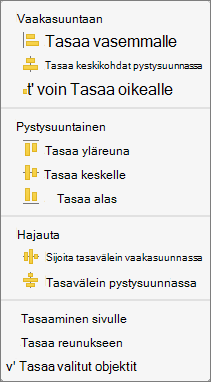
Vihje: Kun objektit on tasattu haluamallasi tavalla, voit siirtää niitä säilyttäen niiden suhteelliset sijainnit määrittämällä ne ryhmäksi. Jos tarvitset apua ryhmien käytössä, katso artikkelia Ryhmittele muotoja, kuvia tai muita objekteja tai pura niiden ryhmittely.










